苹果电脑怎么设置桌面壁纸,苹果电脑桌面壁纸设置全攻略
![]() 游客
2025-08-06 13:15
5
游客
2025-08-06 13:15
5
亲爱的苹果电脑用户,你是否曾为那单调的桌面壁纸感到厌倦?想要给电脑换上一副新颜,却又不知从何下手?别担心,今天就来手把手教你如何设置苹果电脑的桌面壁纸,让你的电脑焕发新生!
一、探索苹果电脑壁纸的多样性
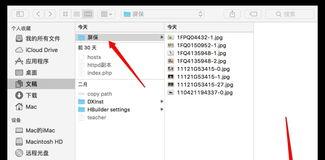
首先,你得知道,苹果电脑的壁纸选择可是相当丰富的。从大自然的壮丽风光到城市的繁华景象,从艺术家的创意作品到卡通角色的可爱形象,应有尽有。你可以在苹果官方商店、第三方应用市场或者网络上找到各式各样的壁纸资源。
二、轻松设置桌面壁纸的步骤
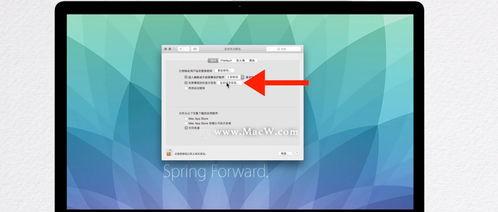
1. 打开系统偏好设置:点击屏幕左上角的苹果菜单,选择“系统偏好设置”。
2. 选择桌面与屏幕保护程序:在系统偏好设置窗口中,找到并点击“桌面与屏幕保护程序”。
3. 浏览壁纸库:在桌面与屏幕保护程序窗口中,你可以看到“桌面”选项卡,这里展示了电脑内置的壁纸。点击“浏览”按钮,你可以选择电脑上的图片文件作为壁纸。
4. 选择图片:在弹出的窗口中,浏览你的图片文件夹,找到你喜欢的图片,点击它,然后点击“选择”按钮。
5. 设置壁纸:回到桌面与屏幕保护程序窗口,你可以看到所选图片已经出现在预览区域。在这里,你可以调整壁纸的缩放比例,选择“填充”、“居中”或“拉伸”等选项。
6. 应用设置:设置完成后,点击“好”按钮,壁纸就会应用到你的电脑桌面上了。
三、个性化壁纸设置技巧
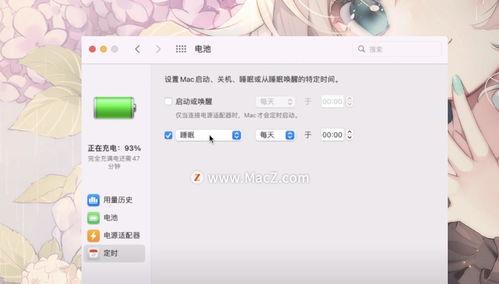
1. 使用动态壁纸:苹果电脑支持动态壁纸,你可以选择一些动态效果,让壁纸动起来,增加趣味性。
2. 同步壁纸:如果你有多台苹果设备,可以通过iCloud Drive同步壁纸,让所有设备上的壁纸保持一致。
3. 自定义壁纸:你可以使用图片编辑软件,对喜欢的图片进行裁剪、调整亮度、对比度等操作,制作出独一无二的壁纸。
四、壁纸资源推荐
1. Unsplash:一个提供高质量免费图片的网站,涵盖自然、城市、人物等多个主题。
2. Pexels:同样是一个免费图片网站,图片质量高,分类清晰。
3. Pixabay:一个提供免费图片、矢量图和视频素材的网站,资源丰富。
五、
通过以上步骤,相信你已经学会了如何设置苹果电脑的桌面壁纸。快来给你的电脑换上一副新颜吧,让它焕发出新的活力!记得,壁纸的选择可以反映你的个性和品味,所以不妨多尝试几种风格,找到最适合你的那一款。祝你设置愉快!
转载请注明来自数码俱乐部,本文标题:《苹果电脑怎么设置桌面壁纸,苹果电脑桌面壁纸设置全攻略》
- 最近发表
-
- 苹果盘的使用指南(掌握苹果盘的操作技巧,提高使用效率)
- 解决电脑右击管理出现错误的方法(修复Windows系统右键管理错误的有效技巧)
- 如何连接苹果耳机AirPods?(简单易懂的AirPods连接教程,助你快速上手使用)
- 笔记本电脑错误758的解决方案(解决笔记本电脑错误758的实用方法)
- Windows2003PE制作教程(详细步骤与关键技巧帮你轻松制作Windows2003PE)
- 电脑独显与集显(对比独显与集显的性能和适用场景,为你选择最佳显卡方案!)
- 16t希捷移动硬盘怎么样,存储容量突破极限,高效便捷的移动存储解决方案”
- 手机电脑文件读取错误解决方法(应对手机电脑文件读取错误的有效措施)
- 相机像素越高越清晰吗,“像素决定画质?揭秘相机像素与清晰度关系”
- oppo手机怎么隐藏照片,隐私保护一步到位
- 标签列表

